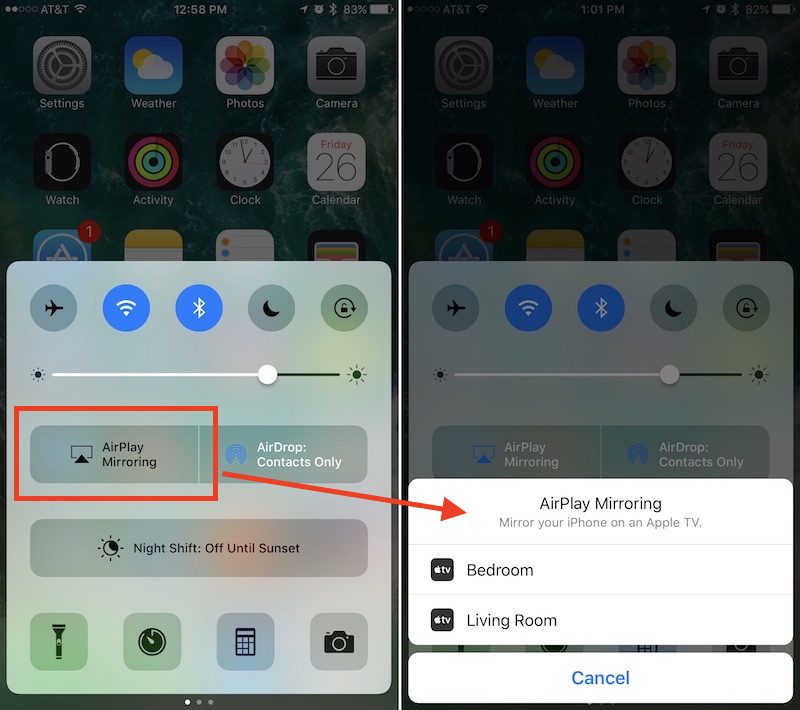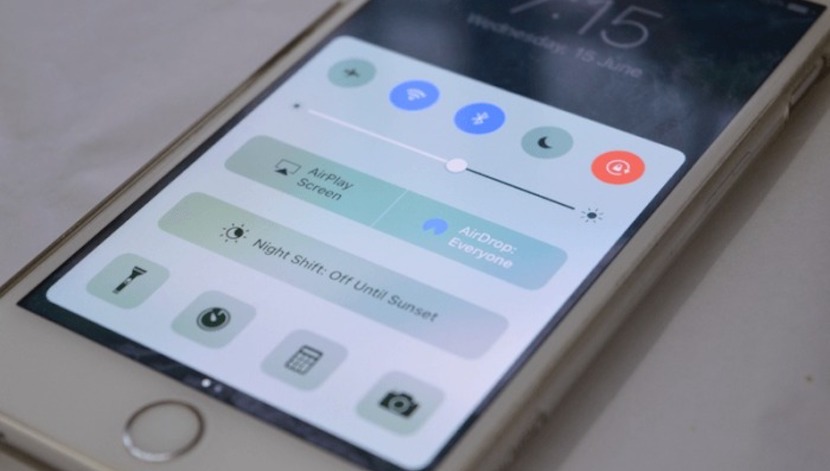
Bagaman ang mga pagbabago sa aesthetic at disenyo na kasama ng iOS 10 ay banayad, ang ilan sa mga pinaka ginagamit na tampok ay nag-aalok ng mas kapansin-pansin at madaling makita ang mga pagbabago. Ito ang kaso ng Control Center.
Ang bagong Control Center ng iOS 10 ay hindi lamang nagtatanghal ng ilang mga pagbabago sa aesthetic, ngunit nagsasama rin ng mga bagong pag-andar na ginagawang mas kapaki-pakinabang. Tingnan natin kung ano ang mga balitang ito at kung paano ito masulit.
Ang bagong Control Center
Ang Control Center ay hindi na binubuo ng isang solong card na nagsasama ng mga tipikal na tampok na nakasanayan naming makita tulad ng flashlight, ang calculator o ang stopwatch. Ito ay isang koleksyon ngayon ng tatlong mga slide card. Sa una, nakita namin ang pangunahing mga aspeto ng pagsasaayos, tulad ng Wi-Fi, Bluetooth o Airplane mode. Ang pangalawa ay nakatuon sa application ng Musika, at ang pangatlo sa application ng Home upang makontrol ang mga aparatong nakakonekta sa HomeKit sa bahay.
Kung nais mong samantalahin ang buong kadalian ng pag-access na ipinagkaloob ng bagong Control Center, ipagpatuloy ang pagbabasa ng post na ito kung saan susuriin namin ang paggamit na maaari mong gawin sa bawat isa sa tatlong mga kahon na kasama at lahat ng kanilang mga pagpapaandar.
Ngunit bago kami magsimula, isang paglilinaw: kung ang Control Center ng iyong iPhone ay binubuo lamang ng dalawang mga kard, ito ay dahil tinanggal mo ang Home app, na pinahahalagahan, kung tutuusin, kung hindi mo ito gagamitin sa ano ka gusto mo
Pagna-navigate sa Control Center sa iOS 10
Mula sa kahit saan sa iOS 10 (kabilang ang pangunahing lock screen mismo), mag-swipe pataas mula sa ilalim ng iPhone upang buksan ang Control Center. Ito ay isang bagay na hindi nagbago sa ngayon.
Ang unang tab ng Control Center Sinasalamin ang marami sa mga tampok na mayroon na sa iOS 9 at mga naunang bersyon Operating system ng Apple. Sa gayon, mahahanap mo ang shortcut upang maisaaktibo at ma-deactivate ang mode ng eroplano, ang pagtuklas ng mga Wi-Fi network, ang Bluetooth, ang mode na Huwag istorbohin, at ang pindutan ng pag-ikot ng lock. Ang lahat ng mga ito ay nasa tuktok ng card. Sa ibaba mismo ng mga ito, mahahanap mo ang kontrol sa ilaw, isang linya na kailangan mo lamang i-slide pakaliwa o pakanan upang mabawasan o madagdagan ang ningning ng screen ayon sa pagkakabanggit.
Sa pangalawang hilera ng mga pindutan nakita namin ang unang pagbabago ng control center sa iOS 10: dalawang daluyan na laki ng mga parisukat para sa AirPlay Mirroring at Ibahagi sa AirDrop, ang kanilang mga lokasyon ay nabaligtad kumpara sa mga nakaraang bersyon. Pinapayagan ka ng AirPlay Mirroring na i-mirror ang iyong iPhone o iPad na screen sa TV screen sa pamamagitan ng Apple TV, habang pinapayagan ka ng pindutang "AirDrop" na magpalipat-lipat sa pagitan ng "Lahat", "Mga contact lamang" o idiskonekta ang pagtanggap ng file.
El Night mode Mayroon itong buong hilera na nakatuon sa kanya nag-iisa, isang solong malaking pahalang na pindutan na nagbibigay-daan sa amin upang buhayin o i-deactivate ang pagpapaandar bago ito nai-program sa at / o sa mga off time (sa iOS 9 ito ay isang maliit na icon na matatagpuan sa pagitan ng stopwatch at calculator) .
Sa wakas, sa ilalim ng unang Control Center card, mayroong mga flashlight, timer, calculator at isang direktang pag-access sa camera, na hindi kumakatawan sa anumang pagbabago na may paggalang sa iOS 9. Ano ang isang bagong bagay ngunit Mga pindutan ng 3D Touch para sa bawat aplikasyonMaaaring baguhin ng flashlight ang tindi, nagsasama ang timer ng mga karaniwang pagpipilian ng agwat, hinahayaan ka ng calculator na kopyahin ang huling resulta, at ang camera ay may maraming mga pagpipilian sa imahe.
Tulad ng nakikita mo, ang bagong Control Center ay maraming mga bagong tampok, at nagsimula pa lamang kami. Sa pangalawang bahagi ng post na ito makikita namin kung paano gamitin ang iba pang dalawang natitirang card.
Kung nais mong malaman ang tungkol sa mga bagong tampok ng iOS 10:
- Paano magpadala ng mga tala sa Mga Mensahe para sa iOS 10
- Paano ipasadya ang iyong mga paboritong Mga contact sa iOS 10
- Paano gamitin ang bagong iOS 10 lock screen (I)
- Paano gamitin ang bagong lock screen ng iOS 10 (II)
- Paano gamitin ang mga bagong epekto sa Mga Mensahe sa iOS 10 (I)
- Paano gamitin ang mga bagong epekto sa Mga Mensahe sa iOS 10 (II)
- Paano mag-install at gumamit ng mga sticker sa Mga Mensahe para sa iOS 10 (I)
- Paano mag-install at gumamit ng mga sticker sa Mga Mensahe para sa iOS 10 (II)
- Paano gamitin ang Digital Touch sa Mga Mensahe gamit ang iOS 10 (I)
- Paano gamitin ang Digital Touch sa Mga Mensahe gamit ang iOS 10 (II)